A videoszerkesztésben a gondos tervezés és előkészítés a siker kulcsa. Ebben a bemutatóban az Adobe Premiere Pro CC úgynevezett előszerkesztési területével ismerkedünk meg. Ez a terület lehetővé teszi a videók szerkesztését és a fontos beállítások elvégzését a végleges importálás előtt a sorozatba. A következőkben megtudhatja, hogyan használhatja hatékonyan ezt a területet a munkafolyamatok optimalizálása és a kiváló minőségű videók készítése érdekében.
A legfontosabb tudnivalók
- Az előszerkesztési terület hasznos eszköz a klipek vágásához, mielőtt a szekvenciába importálná őket.
- A gyorsbillentyűk (i, o, m) használata megkönnyíti a be- és kimeneti pontok jelölését és a jelölések hozzáadását.
- A szekvenciába szelektíven importálhatja a hang- és a videósávokat is.
Lépésről lépésre útmutató
Kezdjük az előszerkesztési terület áttekintésével, amelyet a program bal oldalán talál. Ez a terület gyakran a Forrás alatt található szerkesztősávon keresztül aktiválódik, de az Effektek fülön keresztül is elérhető. Én jobban szeretek a szerkesztőablakból dolgozni, mivel így több hely áll rendelkezésemre, és jobban látom a részleteket.
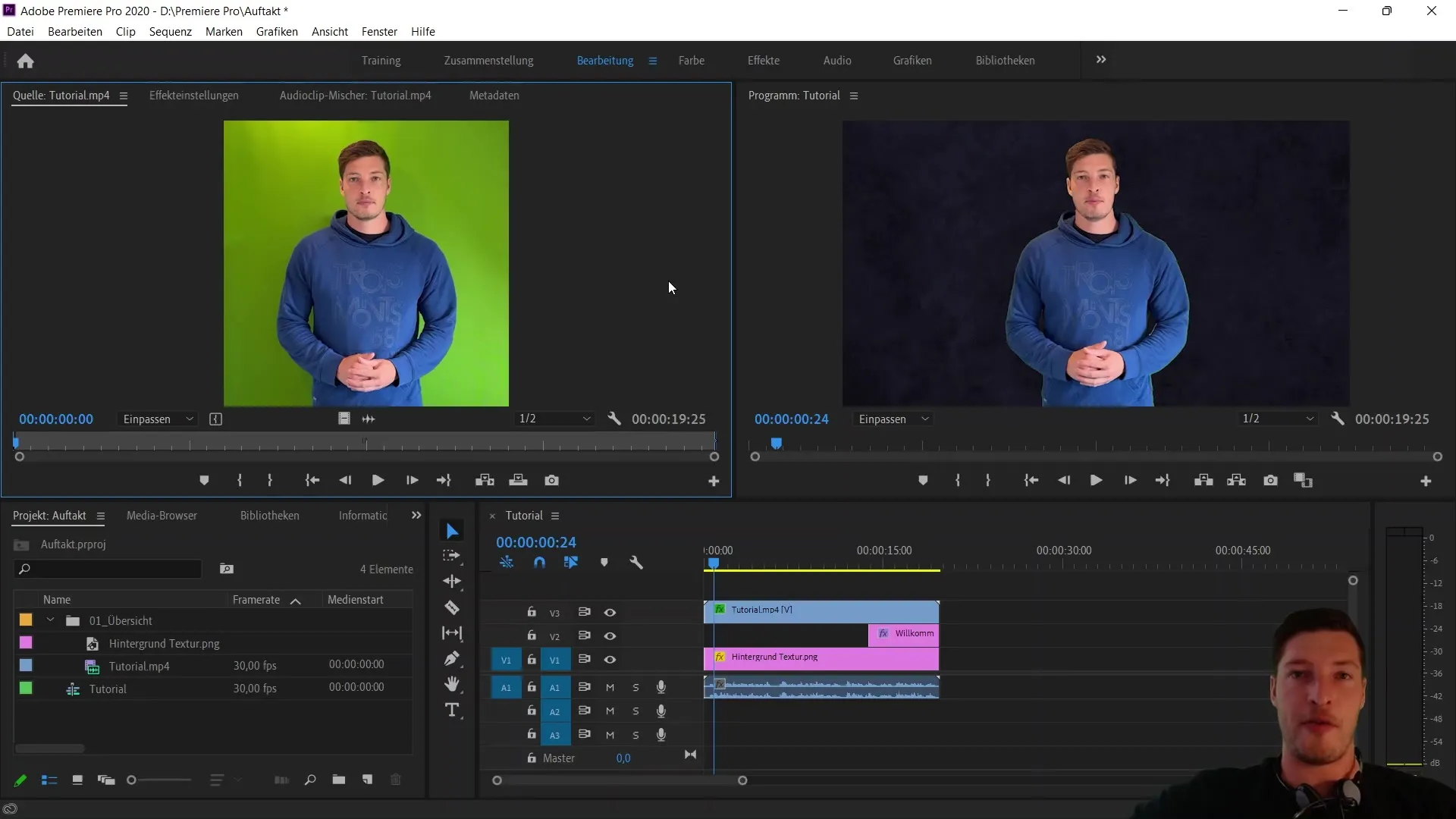
Az egyik első funkció, amit ezen a területen használni fog, a be- és kimeneti pontok beállítására szolgáló gyorsbillentyűk. Az "i" és az "o" billentyűkkel meghatározhatja a videoklipjének azt a megfelelő területét, amelyet át szeretne vinni a szekvenciába. Az áttekintéshez játssza le a videót, és használja a szóköz billentyűt.
Első lépésben a klip első mondatát szeretnénk eltávolítani, hogy megkezdhessük az előszerkesztést. A legfontosabb, hogy a szóköz billentyűvel szüneteltessük a videót, a nyílbillentyűkkel pedig képkockánként előre vagy hátra mozogjunk. Ez segít kiválasztani a jelölő pontos helyét.
Az inpoint beállításához nyomja meg az "i" billentyűt. Alternatív megoldásként egyszerűen az inpoint ikonra kattintva is beállíthatja, amely vizuális visszajelzést ad arról, hogy hova állította be az inpointot. Vegye figyelembe, hogy a parancsikon közvetlenül az ikon mellett jelenik meg.
Most állítsuk be a kimeneti pontot. Ismét használhatja az "o" gyorsbillentyűt, vagy manuálisan a klip végére húzhatja a kimeneti pontot. Néha hasznosabb manuálisan áthelyezni a kimeneti pontot.
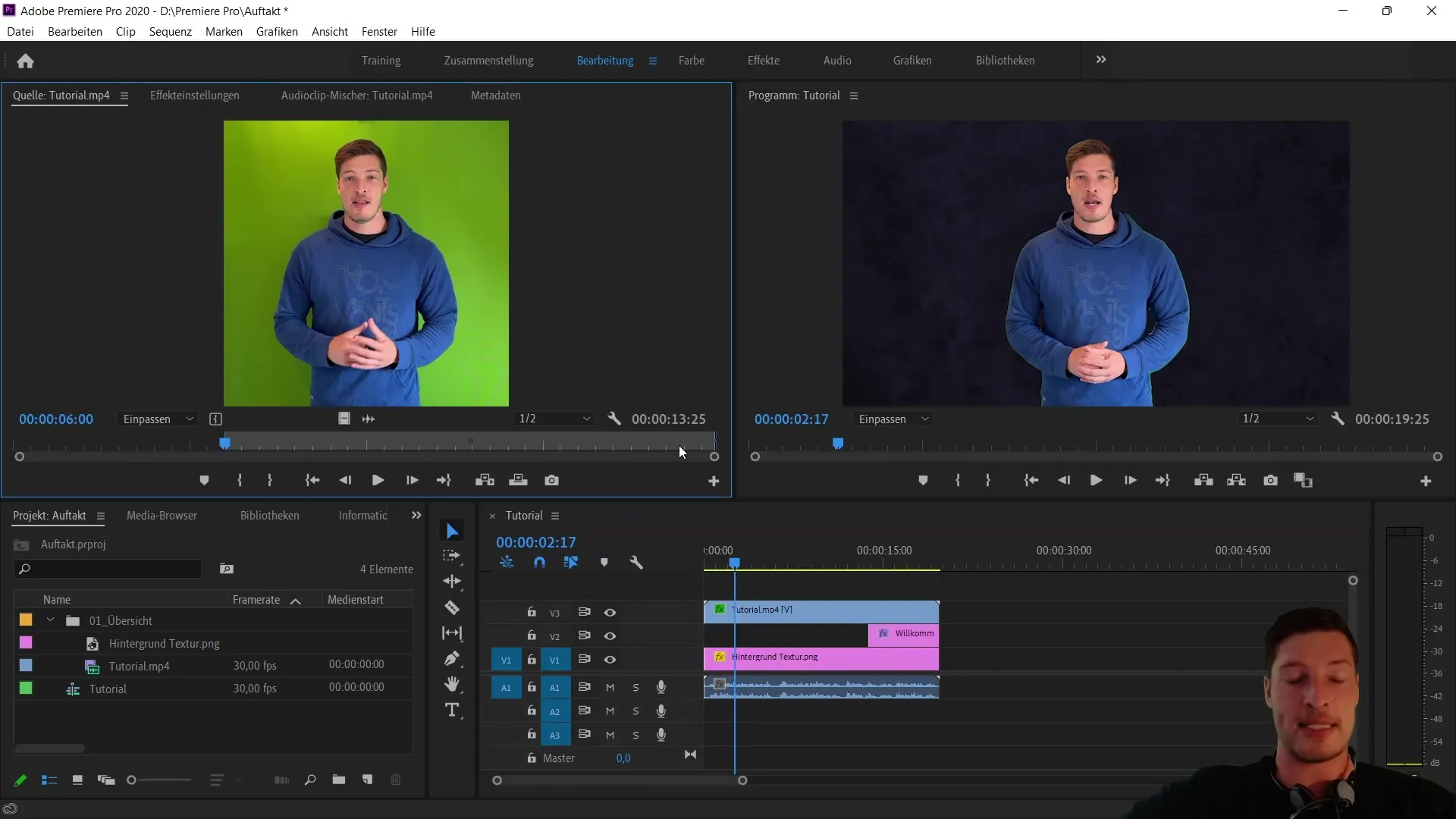
Egy másik hasznos gyorsbillentyű az "m", amellyel egy jelölőt adhatunk hozzá a videó egy adott időpontjának rögzítéséhez. Ez különösen akkor fontos, ha később szerkeszteni szeretné a klipet. Például beállíthat egy jelölést, amikor az üdvözlőszöveget szeretné megjeleníteni.
Miután beállította a be- és kimeneti pontokat és a jelölőt, behúzhatja a klipet a szekvenciába. Egyszerűen húzza a klipet a szekvencia kívánt területére, és látni fogja, ahogy a klip a jelölőhöz illeszkedik.
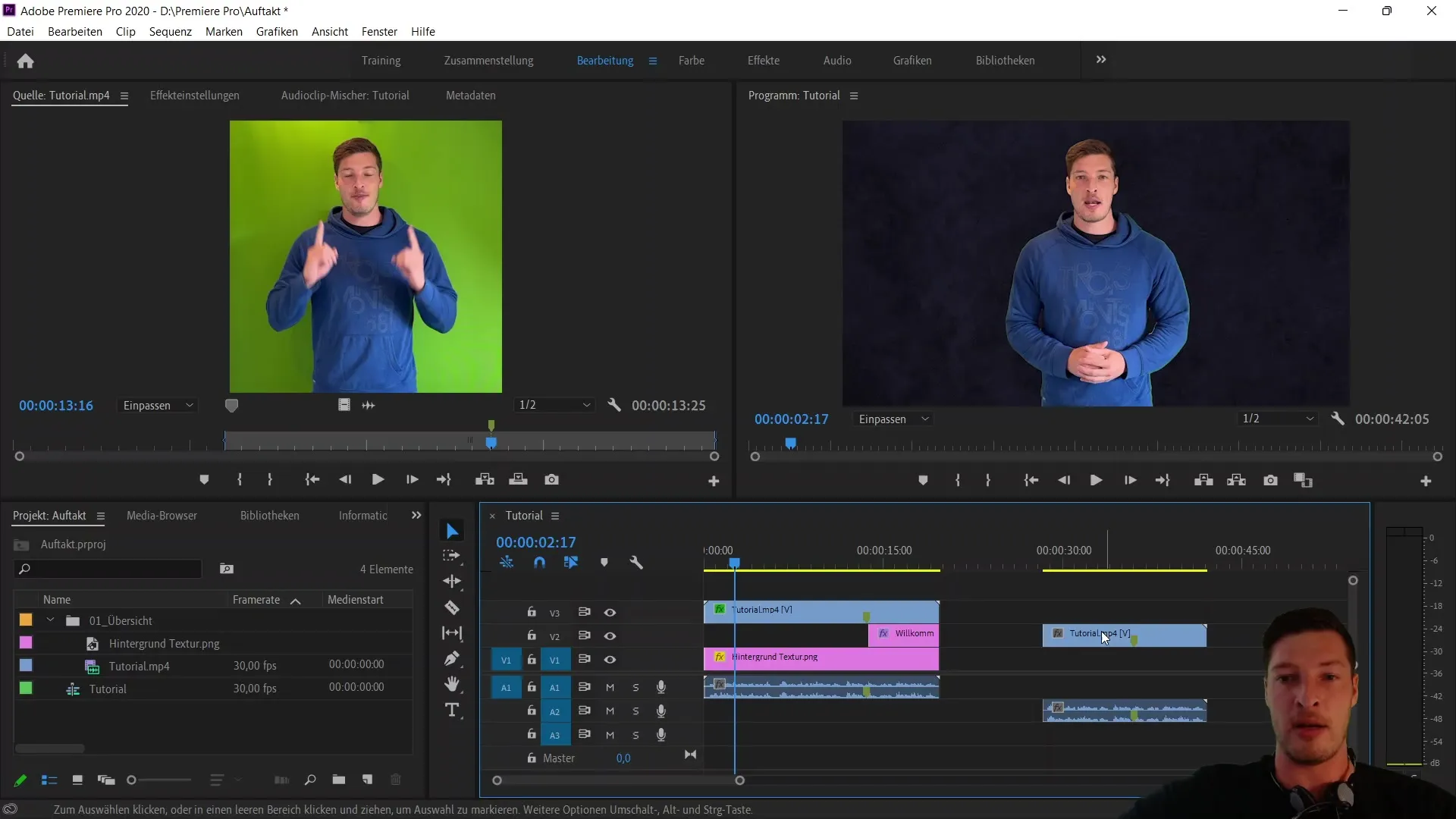
Ha csak a hangsávot vagy csak a videósávot szeretné importálni, akkor ezt a jobb oldalon található megfelelő importáló gombok segítségével teheti meg. Ezekkel a lehetőségekkel rugalmasabban dolgozhat, és csak a szükséges sávokat integrálhatja a szekvenciába.
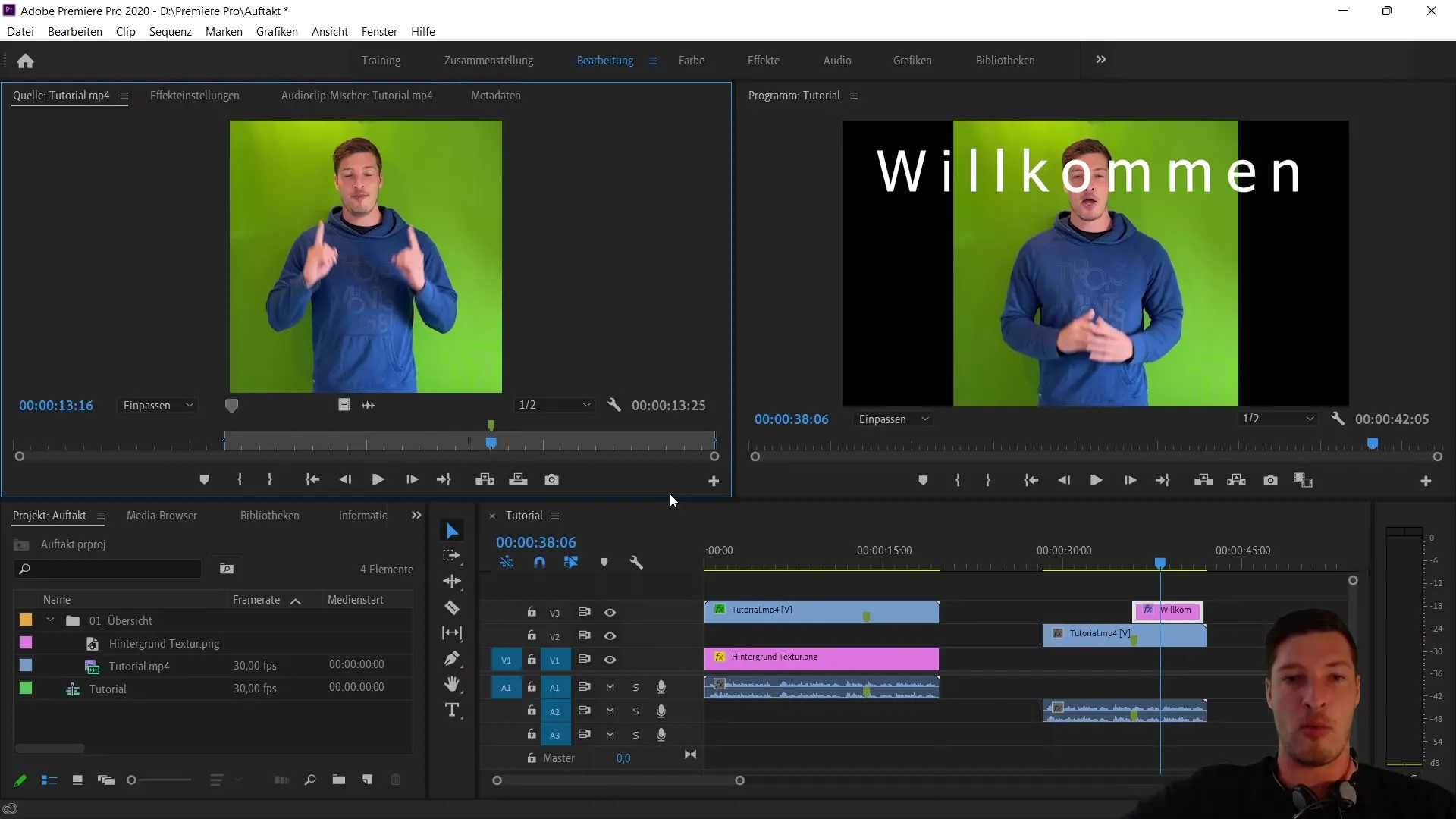
Összefoglalva, az "i", "o" és "m" gyorsbillentyűk használata rendkívül hasznos az előszerkesztés hatékonyságának növelésében. Ez lehetővé teszi a videó gyors beállítását és a szükséges jelölések beállítását, mielőtt átvinné a szekvenciába.
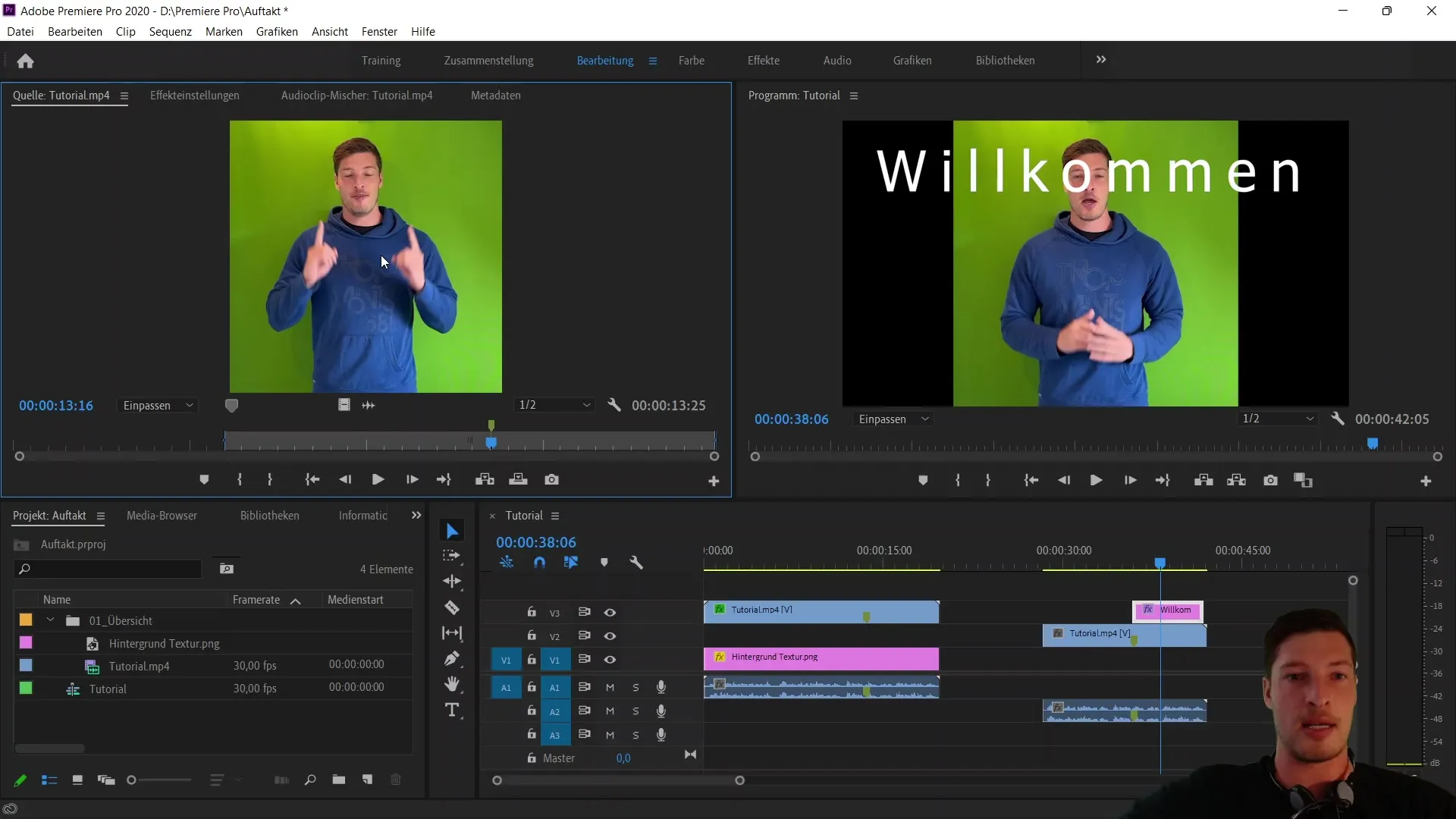
Összefoglaló
Az Adobe Premiere Pro CC program előszerkesztési területének alapszintű bemutatását kapta meg. A parancsikonok és funkciók hatékony használatával optimalizálhatja a videószerkesztést, és jelentősen javíthatja a munkafolyamatokat.
Gyakran ismételt kérdések
Mi az az Adobe Premiere Pro előszerkesztési területe?Az előszerkesztési terület lehetővé teszi a klipek vágását és beállítását, mielőtt importálná őket a szekvenciába.
Hogyan állíthatok be egy inpointot a videómban? Az "i" billentyű lenyomásával vagy az inpoint ikonra kattintva állíthat be egy inpointot.
Csak a hang- vagy csak a videó sávot importálhatom a szekvenciába? Igen, a megfelelő gombok segítségével választhat a hang- és a videó sávok importálása között.
Hogyan adhatok hozzá jelölést? Jelzést az "m" billentyű megnyomásával vagy a jelölés szimbólummal adhat hozzá.
Milyen gyorsbillentyűk fontosak az előszerkesztéshez? Az előszerkesztés legfontosabb gyorsbillentyűi az "i" az inpoint, az "o" az outpoint és az "m" a markerekhez.


